알림은 Windows OS의 일부였습니다Windows 8까지는 오랫동안 OS X 또는 스마트 폰과 같은 리그에 없었습니다. Windows 10은 한 번의 팝업 패널에서받은 모든 알림을 검토 할 수 있도록 더 세밀하게 조정합니다. 앱별로 알림을 끄거나 끄거나 특정 기간 동안 모든 알림을 숨길 수 있습니다. 알림은 대화식입니다. 새 파일을 저장하거나 앱을 다운로드하는 경우 해당 작업 중 하나를 완료하라는 알림을 클릭하면 파일이 열리거나 앱이 시작됩니다. 다음은 새로운 Windows 10 알림 센터로 수행 할 수있는 모든 작업에 대한 간단한 설명입니다.
알림 센터는 두 곳에서 액세스 할 수 있습니다다른 장소들; 참 바 및 작업 표시 줄. 참 메뉴에서 액세스하면 전체 알림 패널이 열리지 않습니다. 대신 1, 3 또는 8 시간 동안 만 알림을 음소거 할 수 있습니다. 작업 표시 줄의 알림 센터 아이콘에서 동일한 작업을 수행하려면 마우스 오른쪽 버튼으로 클릭하고 알림 숨기기를 선택하고 세 가지 음소거 옵션 중 하나를 선택하십시오.

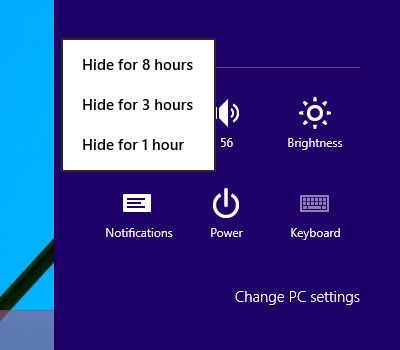
새로운 알림이 있으면 알림작업 표시 줄의 가운데 아이콘은 파란색으로 강조 표시되고 작은 별표 배지가 나타납니다. 아이콘을 클릭하면 알림 패널이 열리고이 강조 표시가 사라집니다. 새 알림이 없으면 작업 표시 줄의 아이콘이 단순한 사각형 모양입니다.
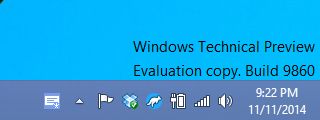
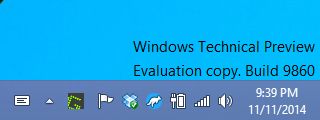
알림 센터 패널에는시간 순서대로 알림. Windows 10 기술 미리보기와 관련하여 이러한 알림을 클릭하면 종종 서비스에서 파일을 찾을 수없는 오류가 발생합니다. 알림 위에 마우스 커서를 올리면 오른쪽 상단에 작은 닫기 버튼이 나타납니다. 알림을 닫으려면 클릭하십시오. 모든 알림을 지우려면 맨 위에있는 '모두 지우기'닫기 버튼을 클릭하십시오.
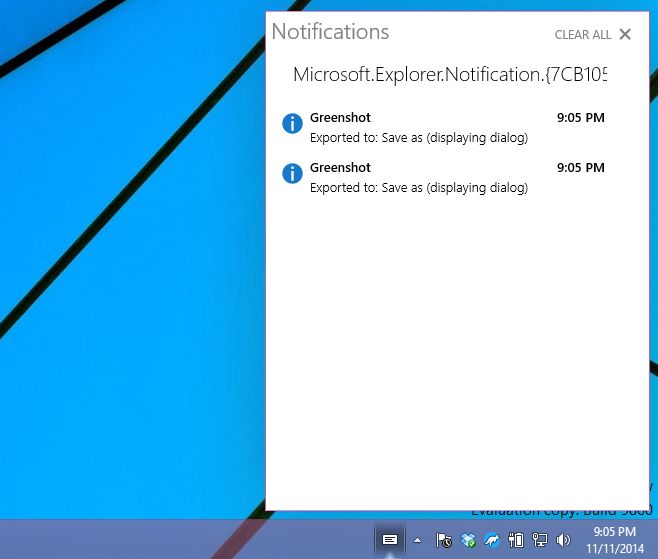
이전 버전의 알림 센터는기술 미리보기는 수동으로 활성화해야했습니다. 빌드 9860에서는 기본적으로 활성화되어 있으며 작업 표시 줄에서 쉽게 액세스 할 수 있습니다. 현재는 버그가 많으며 알림을 실행할 수 없습니다. 메시지에 회신하거나 알림에서 Skype 전화를받을 수 없습니다. 더 나은 사용자 정의가 가능한 음소거 옵션으로 최종 버전이 훨씬 더 세련되기를 바랍니다.













코멘트